Appearance
图像贴图
图像贴图的来源有以下几种:
- 截图时直接贴图 在截图的工具栏里有一个贴图按钮,点击后会直接把图片贴到当前的屏幕上而不会把图像保存到剪贴板
- 从剪贴板获取图像 如果在截图时选择了复制到剪贴板或者在其他应用中复制了图像,可以使用贴图快捷键
Ctrl + 2进行贴图 - 从文件中获取图像 可以复制文件到剪贴板,然后使用贴图快捷键
Ctrl + 2进行贴图,支持Png,Jpg,Bmp,Webp格式的图片
TIP
如果贴图来源是通过PixPin截图复制或者直接贴图,那么贴图的位置会与截图的位置一致,如果贴图来源是剪贴板或者文件,那么贴图的位置会在屏幕中间,也可以通过「配置」-「贴图」-「贴图显示位置」修改配置
图像处理
当贴图窗口为图像贴图时,右键菜单里会有一些图像处理的功能,也可以通过快捷键来调用 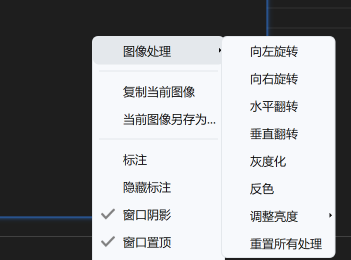
- 旋转
- 快捷键:向右旋转:
1,向左旋转:2 - 旋转图像90度
- 快捷键:向右旋转:
- 翻转
- 快捷键:水平翻转:
3,垂直翻转:4 - 水平翻转是以中心线为轴翻转,垂直翻转是以中心线为轴翻转
- 快捷键:水平翻转:
- 灰度化
- 快捷键:
5 - 通过灰度化可以把图像转换为黑白图像
- 快捷键:
- 反色
- 快捷键:
6 - 把图像的颜色取反
- 快捷键:
- 调整亮度
- 快捷键:增加10%亮度:
7,减少10%亮度:8 - 调整图像的亮度
- 快捷键:增加10%亮度:
- 重置所有处理
- 快捷键:
0 - 把图像恢复到原始状态
- 快捷键:
OCR文字识别
默认情况下当贴图窗口为图像贴图时,PixPin会自动识别其中的文字,使用鼠标移动到图像中的文字可以进行选择和复制,在选中文字后也可以使用鼠标左键按住文字拖拽到其他软件里,也可以使用快捷键Shift + C复制所有识别到的文字到剪贴板 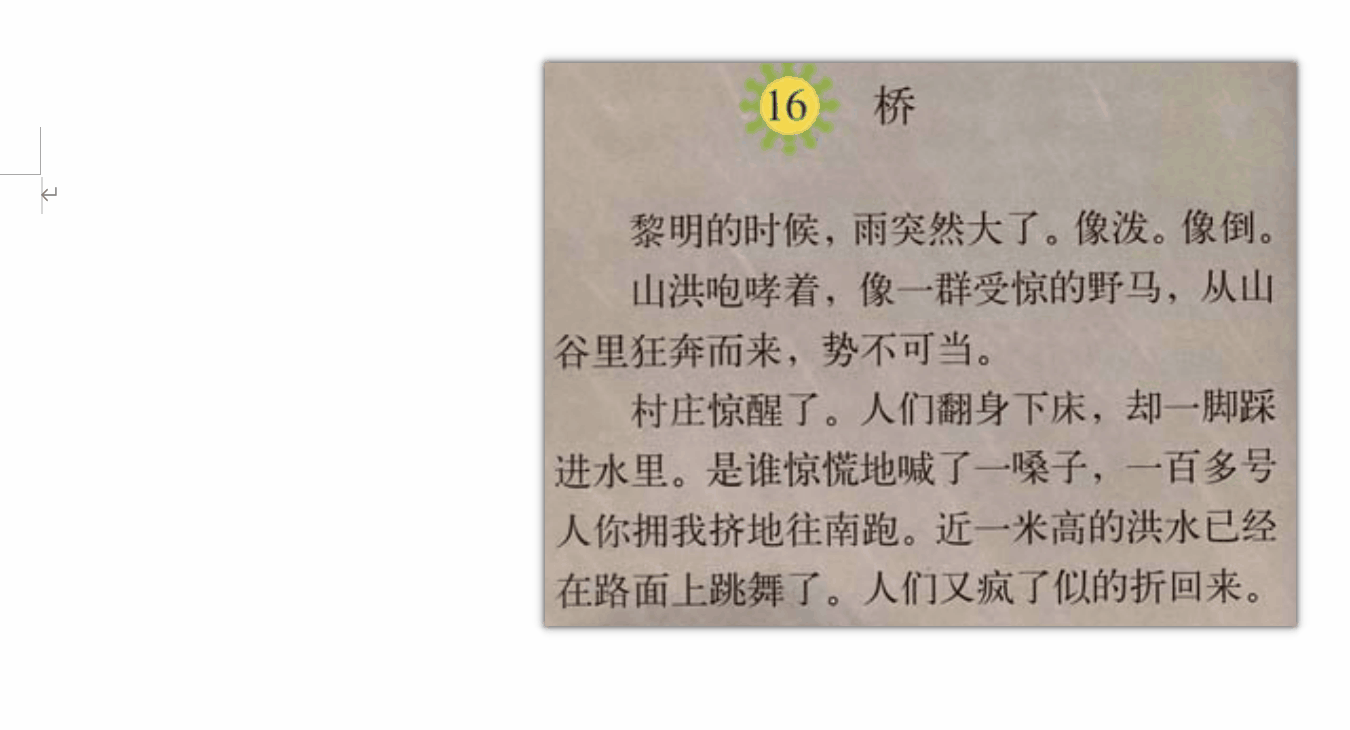
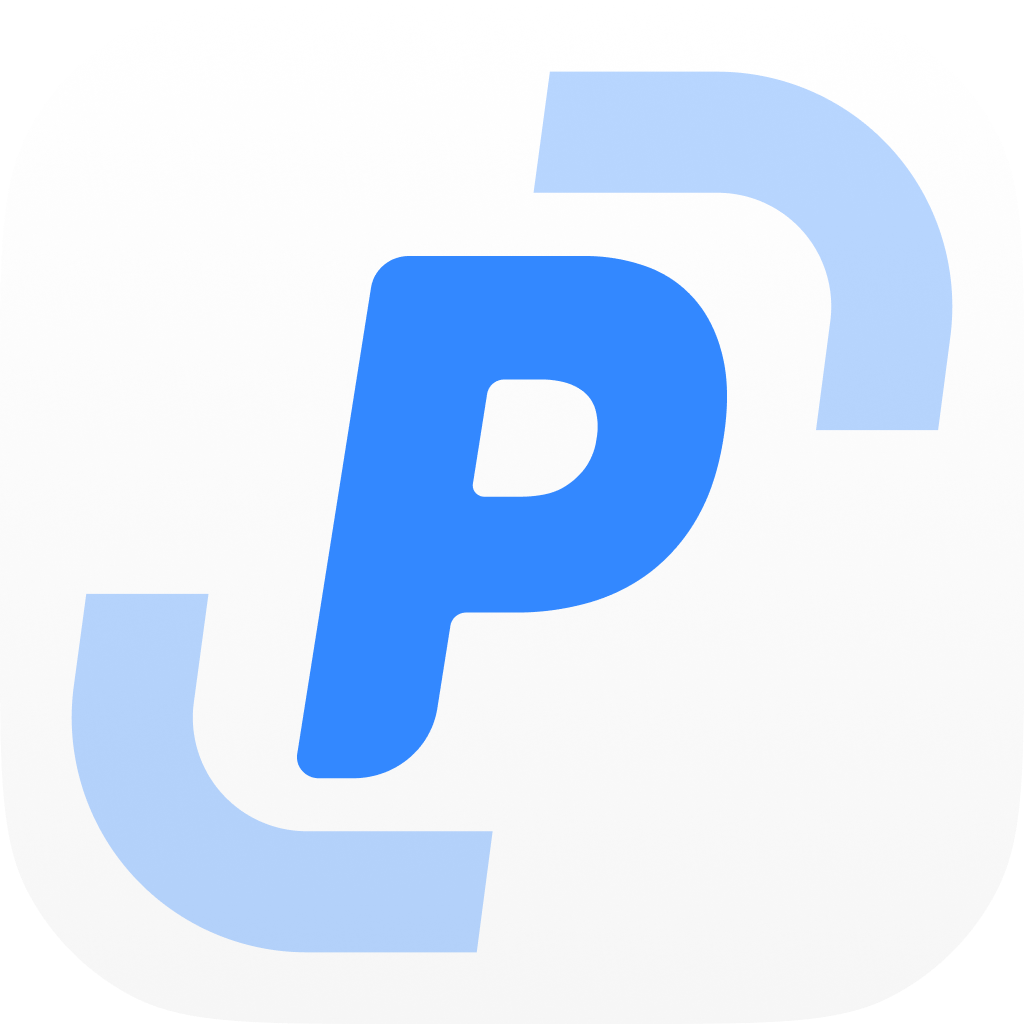 PixPin
PixPin